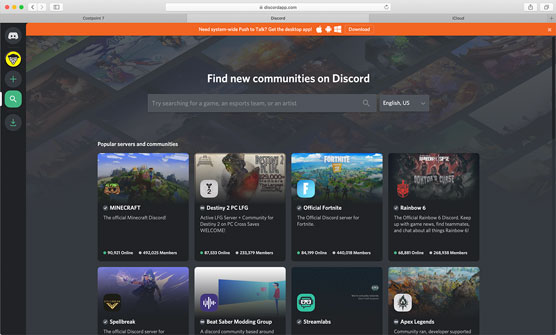Il modo migliore per imparare è guardare gli altri fare quello che vuoi fare tu. Per capire come funzionano tutte queste connessioni devi dare un'occhiata ad altre comunità per vedere come gestiscono le cose. Non esistono due server Discord uguali e vorrai imparare dagli altri in modo da sapere come funziona questa piattaforma.
Quindi, come ci uniamo ai server Discord?
Nessuna copertura alla porta: entrare nei server aperti
Sotto l'avatar del tuo server ci sono due icone: Aggiungi un server e Rilevamento server. Utilizzeremo entrambi per aiutarti nei primi passi nella costruzione di una community.
1. Fai clic sulla lente di ingrandimento sotto il segno più nell'angolo in alto a sinistra dell'app Discord.
Questa icona è lo strumento di rilevamento del server.
Viene visualizzata una directory di server sotto una barra di ricerca, che richiede di cercare vari argomenti. La Directory Discovery Server, mostrata qui, è la tua guida per aprire comunità che accolgono nuovi utenti sui loro server.
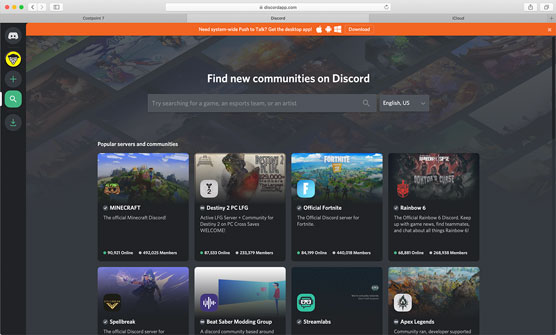
Server Discovery è un modo per trovare nuove comunità con altri utenti che hanno qualcosa in comune con te.
2. Scorri verso il basso per rivedere le community in primo piano o fai clic sul pulsante Avanti nella parte inferiore della directory per rivedere un'altra offerta di server Discord.
3. Quando hai trovato una comunità a cui desideri unirti, fai clic su quel server.
Sia che tu faccia clic sul server o sul pulsante Visualizza, sarai introdotto in un'area di attesa che di solito presenta le regole di un server. Sarà nel tuo interesse leggere attentamente questa pagina prima di fare clic sul pulsante Unisciti al server situato in basso a destra di Discord.
4. Quando sei pronto, fai clic sul pulsante Unisciti al server.
Quando un server viene unito, un avatar per quel server appare sul lato sinistro del tuo Discord. Puoi iniziare a chattare, a condizione che la stanza lo consenta.
5. Torna allo strumento Server Discovery e, questa volta, inserisci un videogioco preferito nella barra di ricerca, situata sopra i server in primo piano.
Al momento, la directory di ricerca di Discord è limitata agli argomenti di gioco. Nel caso di interessi non di gioco, troverai discussioni sui singoli server.
6. Ripeti i passaggi 2 e 4 per unirti a un server che ti interessa.
Ora che ti sei unito ai server, dovresti notare quei server nella barra laterale sinistra. Per visitare i server, fai semplicemente clic sull'avatar del server e ti ritrovi lì, pronto a chattare. I vari argomenti con il simbolo dell'hash-tag sono chiamati canali , dove avviene il coinvolgimento. Qui, discuti qualunque sia l'argomento del canale.
Solo su invito: partecipazione a server privati
È così che puoi passare a server pubblici e popolari, ma ci sono molti altri server, come il tuo, di cui puoi goderti, a condizione che tu abbia un invito . Userò il mio server (TheTeeMonster's Not-So-Secret-Lair) come esempio di cosa fare quando ricevi un invito su un server.
Quando ricevi un invito, ti verrà fornito un URL. Il collegamento può essere inviato tramite e-mail, SMS o chat.
1. Quando ricevi il collegamento, fai clic sul collegamento per avviare Discord e unisciti al nuovo server, oppure copia il collegamento negli Appunti premendo Ctrl+C (Windows) o il tasto Apple+C (macOS).
L'URL di invito per il mio server è https://discord.gg/62dvzyk .
2. Se hai copiato l'URL, fai clic sul pulsante Aggiungi server, situato sopra il pulsante Rilevamento server.
3. Selezionare l'opzione Partecipa a un server.
4. Immettere l'URL nel campo fornito (mostrato qui) e quindi fare clic sul pulsante Partecipa.

Facendo clic sull'icona Aggiungi un server (il segno "+" verde), hai ricevuto un URL a un altro server. Qui è dove usi l'invito per ottenere l'accesso.
Ti sei unito a un server tramite invito. Semplice come quella.
Ma se trascorri un po' di tempo su questo server e trovi che le discussioni non sono di tuo gradimento, segui questi passaggi:
1. Trova il server che desideri lasciare nella barra laterale sinistra del tuo Discord. Fare clic con il pulsante destro del mouse per accedere al menu Opzioni.
2. Scegliere l'opzione Lascia server dal menu a discesa.
3. Confermare questa decisione facendo clic sul pulsante Abbandona server.
Ora che hai configurato il tuo server, perfezionato il tuo profilo e unito i server, è tempo di stabilire connessioni e iniziare a sfruttare ciò che Discord può fare. Ci sono discussioni in corso in questo momento ed è ora di far sentire la tua voce. Potresti fare nuove amicizie mentre continui questa avventura in Discord.